|

|
|
DI-624 802.11g
High-Speed 2.4GHz SMB Router |
Se você chegou a este artigo
diretamente por algum link, é recomendado que você leia a primeira parte para
conhecer em qual ambiente e circunstâncias estamos montando nossa rede, para
isso, dê um click no link COMPARTILHANDO VIRTUA COM O ROTEADOR D-LINK DI-624 WIRELESS 108 G
Como dito na primeira parte deste
artigo, eu precisei fazer funcionar os seguintes equipamentos: um roteador DI-624, um cable modem SBV5120, que fornece o sinal
do Virtua, NET e NETfone, um computador com sistema operacional Windows XP Pro
SP3 e um computador com sistema operacional Windows Vista* SE SP1 e os cabos de
rede, além é claro das placas de rede instaladas nos computadores. Como estes computadores estão muito próximos um do outro, eles serão
ligados por cabo e num primeiro momento não usaremos a rede Wi-Fi.
*O Windows Vista SE (Windows Vista
Starter) possui uma serie de limitações quanto ao sistema de redes. Leia mais
sobre isso visitando link da Microsoft:
http://windowshelp.microsoft.com/Windows/pt-BR/help/44526469-b916-4442-9372-4f566795bbcf1046.mspx
Como havia tido sucesso na minha
tentativa de compartilhar o sinal do Virtua com as duas máquinas em questão, meu
próximo passo foi configurar a rede entre os dois computadores através do
roteador DI-624.
Configurando a rede
para compartilhamento de arquivos:
O Windows
Vista SE (Windows Vista Starter) possui uma serie de limitações quanto ao
sistema de redes, isso não significa que você não possa montar uma rede com ele,
o que irá acontecer é que o computador com Windows Vista SE irá enxergar os
outros computadores, mas os outros computadores não irão enxergar o computador
com o Windows Vista SE. Neste caso, é possível, usando o computador que possui o
Windows Vista "pegar" arquivos que estão no computador com Windows XP, mas não o
inverso.
Como neste caso estou montando uma
rede entre um computador com sistema operacional Windows XP Pro SP3 e um outro
com sistema operacional Windows Vista SE SP1, teremos uma rede funcionando em,
digamos 40% do que deveria, mas quebra um galho quando se está usando duas
máquinas.
É sempre bom lembrar, que existem
lojas e profissionais gabaritados para fazerem este tipo de serviço. Caso
necessite deste tipo de atendimento, dê um pulo na área de
Prestadores de Serviço aqui do site.
Como o computador principal está
configurado com o "default" do Windows Vista SE, iremos configurar o computador
do Windows XP Pro.
Antes de iniciarmos, precisamos,
no computador do Windows XP Pro autorizarmos o compartilhamento, para isso vamos
em Iniciar > Meu computador, e clicamos com o botão direito do mouse sobre o
(os) disco (os) e escolhemos "Compartilhamento e segurança", clicamos no aviso
de segurança e depois marcamos "compartilhar esta pasta na rede", clicamos em Ok
para finalizar e passamos para o inicio da configuração.
O primeiro passo na configuração é
realizado no computador com Windows XP, vá em Iniciar > Meus locais de rede.
Você deve ver a tela abaixo, repare que o roteador DI-624 aparece disponível.
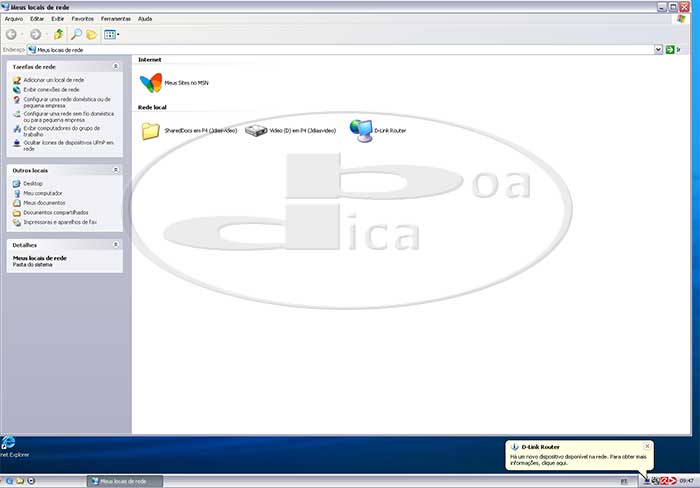
Visão da tela do Windows XP
Depois escolha no menu lateral
esquerdo, "Configurar uma rede doméstica ou de pequena empresa".
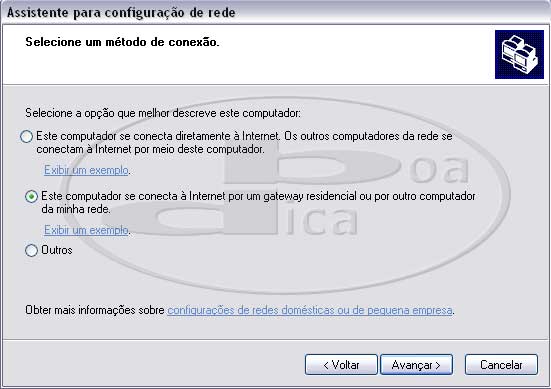
O início da configuração no Windows XP Pro
Escolha a segunda opção: "Este
computador se conecta à internet por um gateway residencial ou por outro
computador da minha rede."
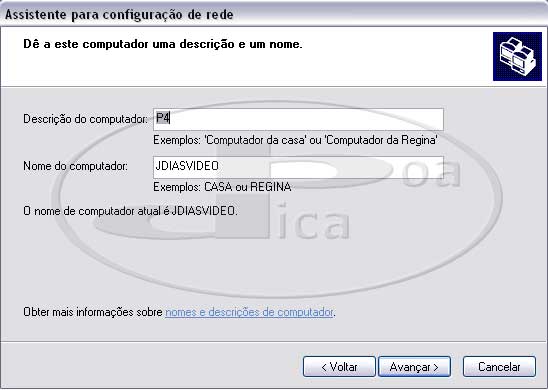
Dando nome ao seu computador
Na próxima tela, acima, coloque o
nome para identificar o seu computador.
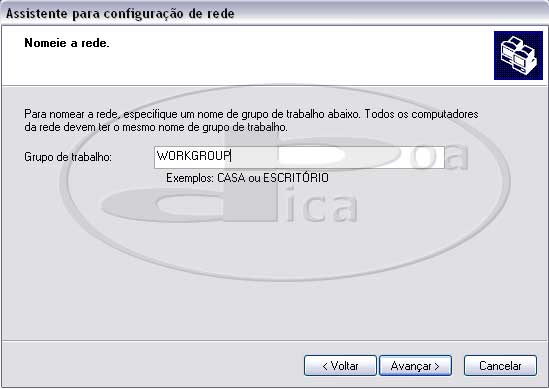
Repetindo o mesmo nome de Grupo
de trabalho
É obrigatório que os computadores
estejam no mesmo grupo de trabalho. Caso você tenha alterado ou não se recorde
do nome no computador do Windows Vista, vá em Iniciar > Rede, clique sobre o
computador e veja no rodapé da tela o nome do grupo de trabalho.
Em seguida você terá acesso a tela
abaixo, onde deverá ser escolhida a primeira opção. Isto ativará o
compartilhamento de arquivos e impressoras, e ainda configurará o firewall do
Windows XP para permitir o acesso seguro aos seus arquivos e impressoras.
ATENÇÃO:
Se você utiliza algum outro firewall é altamente indicado que seja desativado
enquanto é feita a configuração. Isso evitará que ele impeça o funcionamento
correto.
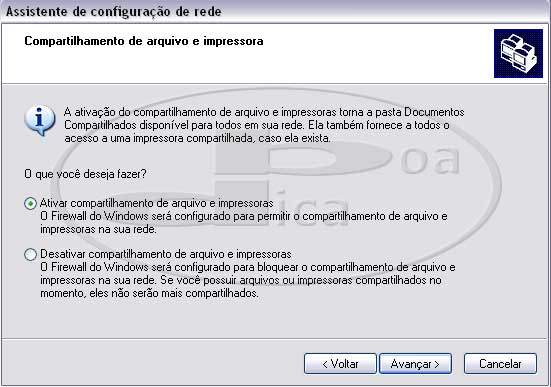
Ativando o compartilhamento de
arquivos e impressoras

Tela confirmando a sua
configuração
Clique em avançar. No próximo
passo, o assistente perguntará qual a sua opção para configurar outros
computadores, no nosso caso, escolhemos "Apenas concluir o assistente."
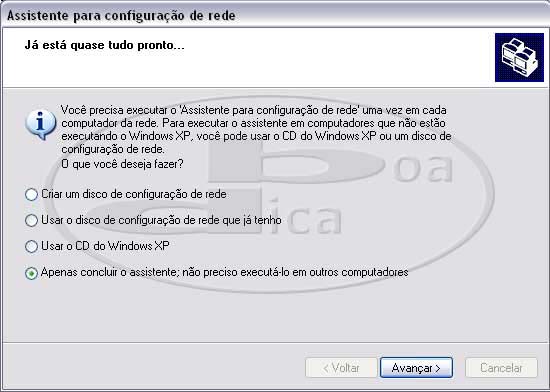
Concluindo o assistente
A tela abaixo será mostrada
informando a conclusão do assistente. Clique em concluir e reinicie o
computador.
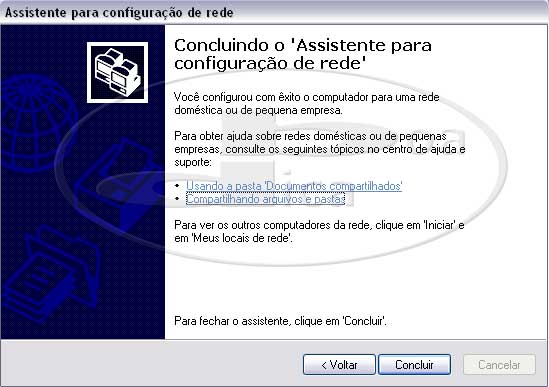
Finalizando o assistente
Se tudo correu bem, após
inicializar o Windows XP, vá no outro computador, o com Windows Vista e escolha
Iniciar > Rede, você deverá ver a tela abaixo, mostrando os dois computadores e
o roteador, e todos com acesso a internet e o computador com Windows Vista SE
sendo capaz de "enxergar" o computador com Windows XP Pro.
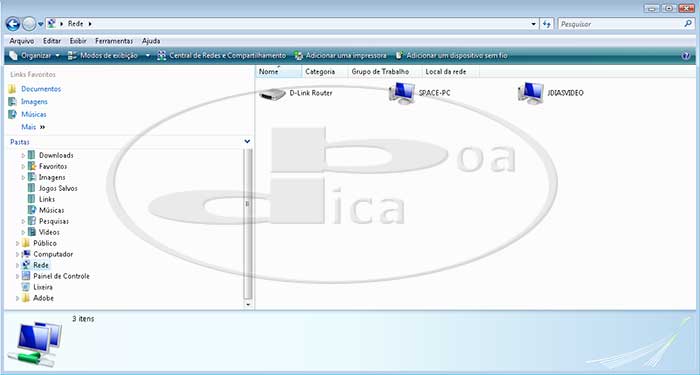
O computador com Windows Vista
SE enxergando o computador com Windows XP Pro
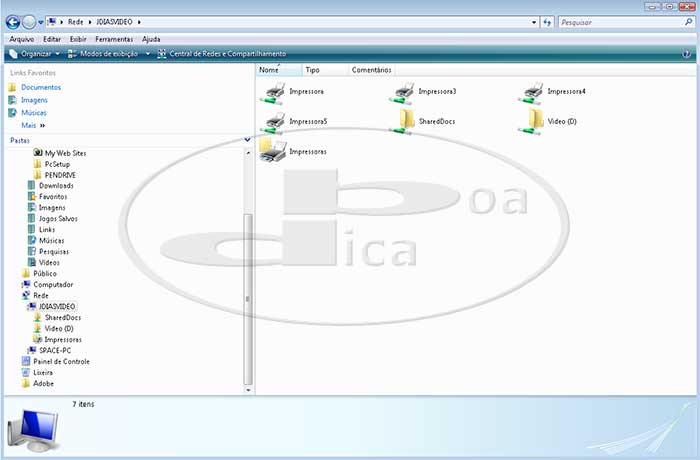
O acesso do Windows Vista SE no
Windows XP Pro
Como disse na primeira parte desta
matéria, não sou nenhum expert em configuração de rede e
internet e meus conhecimentos em tais assuntos são poucos, mas sempre ouço os
mais conhecedores e leio os manuais e a ajuda que o próprio sistema operacional
oferece, além, é
claro consultar foruns e páginas na internet.
Boa sorte e até a próxima.
Caso você queira contratar uma empresa para executar os mais diversos serviços, dê um pulo na área
de Prestadores de Serviço aqui do BoaDica.
Não deixe de conferir outros artigos aqui na área de DICAS do BoaDica.
Procurando onde comprar seu equipamento? Veja
na Pesquisa de Preços BoaDica

